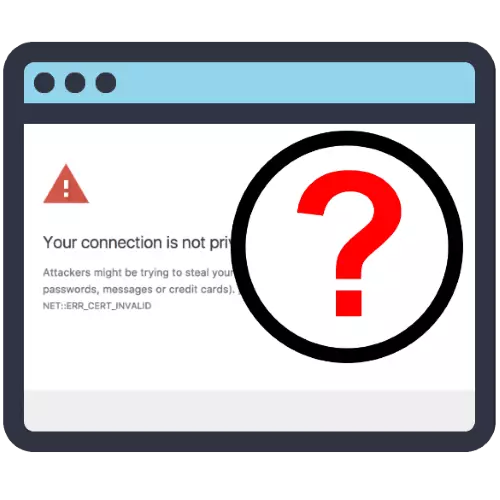
രീതി 1: സൈറ്റിലേക്ക് നിർബന്ധിത പരിവർത്തനം
കാലഹരണപ്പെട്ട അല്ലെങ്കിൽ കേടായ സുരക്ഷാ സർട്ടിഫിക്കറ്റുകൾ കാരണം പരിഗണനയിലുള്ള പ്രശ്നം സംഭവിക്കുന്നത് വെബ് ബ്ര browser സർ റിപ്പോർട്ടുചെയ്യുന്നു, പക്ഷേ വിഭവം പൂർണ്ണമായും ലഭ്യമല്ലെന്ന് ഇതിനർത്ഥമില്ല - പിശക് വിൻഡോയിലെ "വിപുലമായ" ബട്ടണിൽ ക്ലിക്കുചെയ്യുക - തുടർന്ന് ലിങ്കിൽ ക്ലിക്കുചെയ്യുക " വെബ്സൈറ്റിലേക്ക് പോകുക ".
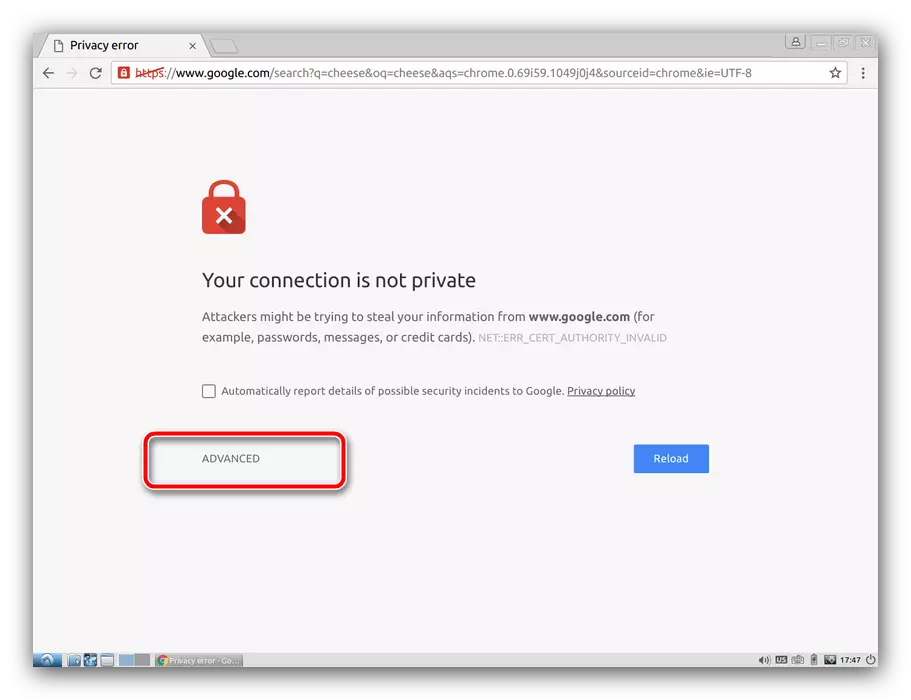
എന്നിരുന്നാലും, ഇത് ശരിക്കും സുരക്ഷിതമായ പരിഹാരമല്ലെന്ന് ഓർമ്മിക്കേണ്ട, അതിനാൽ വ്യക്തിഗത ഡാറ്റ അവതരിപ്പിച്ച് സൈറ്റുകൾ സന്ദർശിക്കാൻ ഈ ഓപ്ഷൻ ഉപയോഗിക്കാൻ ശുപാർശ ചെയ്യുന്നില്ല.
രീതി 2: എച്ച്ടിടിപി പതിപ്പ് ഉപയോഗിക്കുന്നു
മിക്ക ആധുനിക വെബ് പേജുകളും പോകുന്ന അല്ലെങ്കിൽ ഇതിനകം എച്ച്ടിടിപിഎസ് പ്രോട്ടോക്കോളിലേക്ക് കടന്നിട്ടുണ്ട്, ഇത് ഇതിനകം തന്നെ എച്ച്ടിടിപിഎസ് പ്രോട്ടോക്കോളിലേക്ക് കടന്നു, അത് ഉചിതമായ സർട്ടിഫിക്കറ്റുകൾ ഉപയോഗിച്ച് വർദ്ധിച്ച സുരക്ഷയാണ്. എന്നിരുന്നാലും, കാലഹരണപ്പെട്ട സോഫ്റ്റ്വെയറുമായി അനുയോജ്യതയ്ക്കുള്ള ചില സൈറ്റുകൾ ഇപ്പോഴും എച്ച്ടിടിപി ഓപ്ഷനുകളെ പിന്തുണയ്ക്കുന്നു, പരിഗണനയിലുള്ള പിശകിനെ മറികടക്കാൻ നമുക്ക് ഈ സവിശേഷത ഉപയോഗിക്കാം: പരിഗണനയിലുള്ള പിശകിനെ മറികടക്കാൻ നമുക്ക് കഴിയും: പരിഗണനയിലുള്ള പിശകിനെ മറികടക്കാൻ ഞങ്ങൾക്ക് കഴിയും:
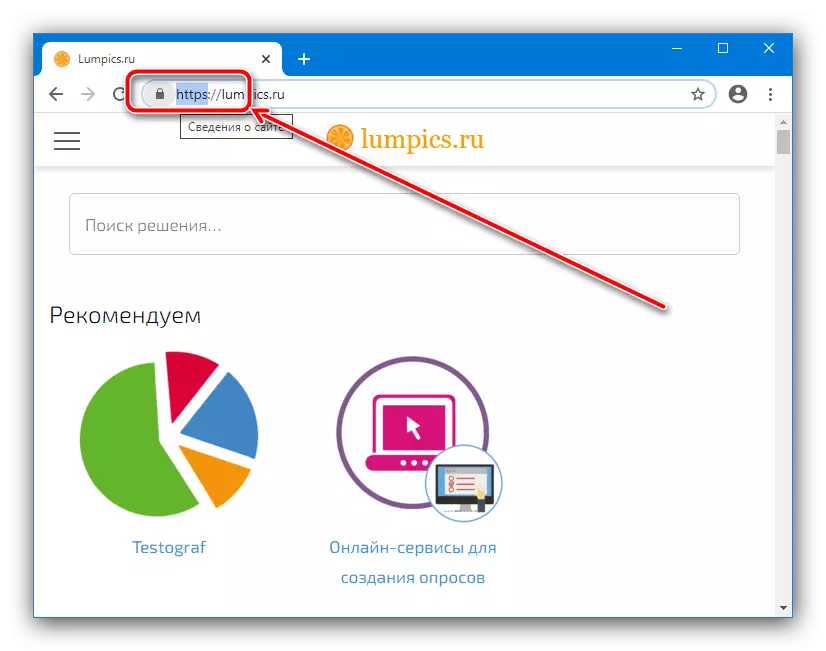
അടുത്തതായി, പകരം, http എഴുതി എന്റർ അമർത്തുക.

ഉറവിടത്തിന്റെ പ്രസക്തമായ പതിപ്പ് ലഭ്യമാണെങ്കിൽ, അത് ലോഡുചെയ്യാൻ ആരംഭിക്കും. അല്ലെങ്കിൽ, ബ്ര browser സർ ഒരു പിശക് പ്രദർശിപ്പിക്കും - ഇതിനർത്ഥം ഇവിടെ സൂചിപ്പിച്ച മറ്റ് ചില രീതികൾ ഉപയോഗിക്കേണ്ടത് ആവശ്യമാണ്.
രീതി 3: ശരിയായ തീയതികളും സമയവും ഇൻസ്റ്റാളേഷൻ
സുരക്ഷാ സർട്ടിഫിക്കറ്റുകൾക്ക് പരിമിതമായ സാധുതയുള്ള കാലയളവ് ഉണ്ട് - അതിന്റെ ആരംഭത്തിന്റെയും അവസാനത്തിന്റെയും തീയതികൾ ബ്രൗസർ പരിശോധിക്കുന്നു. തീർച്ചയായും, കമ്പ്യൂട്ടറിൽ കമ്പ്യൂട്ടർ ഇൻസ്റ്റാൾ ചെയ്യുകയാണെങ്കിൽ, നിലവിലെ പൊരുത്തമില്ലാത്ത തീയതി, പരിരക്ഷണ ഉപകരണങ്ങൾ കടന്നുപോകുന്നില്ല, സൈറ്റിലേക്കുള്ള പരിവർത്തനത്തിന് പകരം നിങ്ങൾക്ക് സംശയാസ്പര്യം ലഭിക്കും. പ്രശ്നത്തിനുള്ള പരിഹാരം വ്യക്തമാണ്: അനുബന്ധ മൂല്യങ്ങളുടെ ഇൻപുട്ടിന്റെ കൃത്യതയിൽ ഇത് പരിശോധിക്കേണ്ടതും ആവശ്യമെങ്കിൽ അവരുമായി മാറ്റങ്ങൾ വരുത്തണമെന്നും പരിശോധിക്കണം.കൂടുതൽ വായിക്കുക: വിൻഡോകളിൽ സമയവും തീയതിയും മാറ്റുക
രീതി 4: കാമ വൃത്തിയാക്കൽ
മിക്കപ്പോഴും, ഇന്റർനെറ്റ് കാണുന്നതിന് പ്രോഗ്രാമിന്റെ കാഷെയുടെ വിവരങ്ങൾ സൂചിപ്പിക്കുന്നത്, അതിനാൽ മുമ്പത്തെ ഓപ്ഷനുകളൊന്നും സഹായിച്ചില്ലെങ്കിൽ, ഇത് ശേഖരം വൃത്തിയാക്കേണ്ടതാണ് - ലിങ്കുകൾ കൂടുതൽ കാണുക.
കൂടുതൽ വായിക്കുക: കാഷെ, കാഷെ, മോസില്ല ഫയർഫോക്സ്, yandex.basser, ഓപ്പറ, ഇൻറർനെറ്റ് എക്സ്പ്ലോറർ,
രീതി 5: മുന്നറിയിപ്പ് മോഡ് അവഗണിക്കുക (Google Chrome)
പരിഗണനയിലുള്ള പ്രശ്നം ഇല്ലാതാക്കാൻ Google Chromium ഉപയോക്താക്കൾ ഒരു പ്രത്യേക പ്രവർത്തനം ഉൾപ്പെടുത്താം, അതിൽ ചെക്ക് പൂർണ്ണമായും അപ്രാപ്തമാക്കും, കൂടാതെ, err_cert_authority_invalit_invalid പിശക് ദൃശ്യമാകരുത്.
ശ്രദ്ധ! മുന്നറിയിപ്പുകൾ പ്രവർത്തനരഹിതമാക്കുന്നു കമ്പ്യൂട്ടറിന്റെ സംരക്ഷണം ദുർബലപ്പെടുത്തുക, അതിനാൽ നിങ്ങളുടെ സ്വന്തം ഉത്തരവാദിത്തത്തിൽ നിർദ്ദേശങ്ങൾ കൂടുതൽ ഉപയോഗിക്കുക!
- "ഡെസ്ക്ടോപ്പിൽ" ഒരു നിമിഷം Google Chrome ലേബൽ ഞങ്ങൾക്ക് ആവശ്യമാണ്. നടപടിക്രമം ശരിയായി നടപ്പിലാക്കാൻ മെറ്റീരിയൽ കൂടുതൽ സഹായിക്കും.
കൂടുതൽ വായിക്കുക: ഡെസ്ക്ടോപ്പിൽ ഒരു ബ്ര browser സർ ലേബൽ എങ്ങനെ സൃഷ്ടിക്കാം
- മുമ്പത്തെ ഘട്ടത്തിൽ ചേർത്ത ദ്രുത ആക്സസ്സ് ഘടകം കണ്ടെത്തുക, വലത് മ mouse സ് ബട്ടൺ ഉപയോഗിച്ച് അതിൽ ക്ലിക്കുചെയ്ത് "പ്രോപ്പർട്ടികൾ" തിരഞ്ഞെടുക്കുക.
- "ലേബൽ" ടാബ് തുറക്കുക, "ഒബ്ജക്റ്റ്" സ്ട്രിംഗ് കണ്ടെത്തി അവശേഷിക്കുന്ന മ mouse സ് ബട്ടൺ ക്ലിക്കുചെയ്യുക.
- വരിയുടെ അവസാനത്തിലേക്ക് പോകുക, ഇടം ഇടുക, തുടർന്ന് ഇനിപ്പറയുന്ന മൂല്യം നൽകുക:
-ഗ്നോർ-സർട്ടിഫിക്കറ്റ്-പിശകുകൾ-
നൽകിയ വിവരങ്ങളുടെ കൃത്യത പരിശോധിക്കുക, തുടർന്ന് "പ്രയോഗിക്കുക", "ശരി" എന്നിവ ക്ലിക്കുചെയ്യുക.
- ഇപ്പോൾ ഈ കുറുക്കുവഴിയിൽ നിന്ന് Chrome ആരംഭിച്ച് പരിഗണനയിലുള്ള പിശക് നൽകിയ ഉറവിടത്തിലേക്ക് പോകുക. ഇപ്പോൾ അത് മേലിൽ ഉണ്ടാകില്ല.
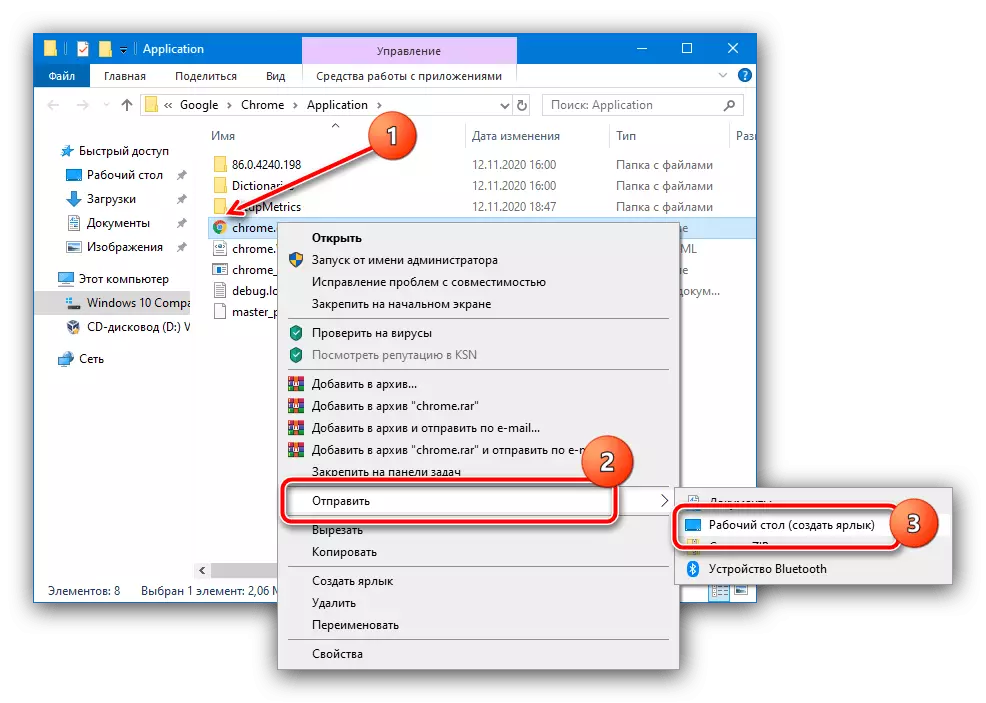
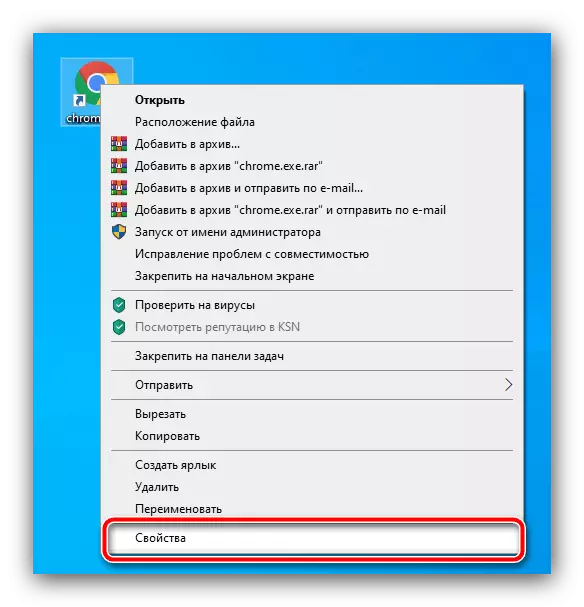

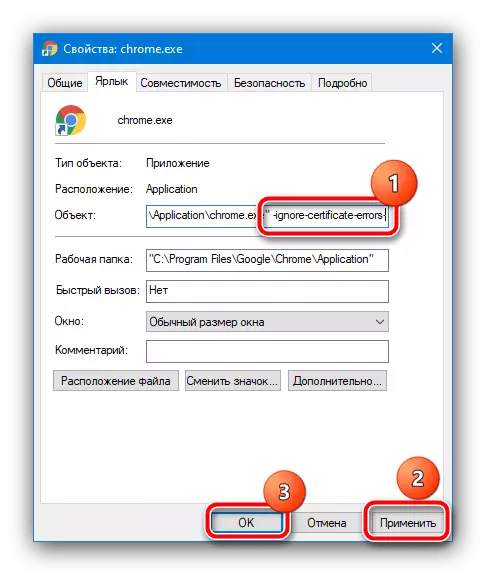
സുരക്ഷിതമല്ലാത്ത ഒരു കണക്ഷൻ എങ്ങനെ ശരിയാക്കാമെന്നത് എങ്ങനെയാണ് ബ്ര browser സറിൽ ഏറ്റവും ഫലപ്രദമായി, പക്ഷേ അത് ഏറ്റവും അപകടകരമാണ്, അതിനാൽ ഇത് ജാഗ്രതയോടെ പ്രയോഗിക്കുക.
രീതി 6: ആന്റി വൈറസ് അപ്രാപ്തമാക്കുക
ചിലപ്പോൾ നെറ്റിന്റെ രൂപം :: ERR_CART_OATHORITY_INALD SIRALT AN ആന്റിവൈറസ് പരിരക്ഷണത്തിന് കാരണമാകുന്നു, പ്രത്യേകിച്ചും ഒരു ബിൽറ്റ്-ഇൻ ഫയർവാൾ ഉണ്ടെങ്കിൽ. പരിശോധിക്കാൻ, നിങ്ങൾക്ക് പരിരക്ഷിത സോഫ്റ്റ്വെയർ താൽക്കാലികമായി അപ്രാപ്തമാക്കാൻ കഴിയും - കാരണം അതിന്റെ ഇക്കാര്യം ഉണ്ടെങ്കിൽ, ഒഴിവാക്കലുകളിലേക്ക് ഒരു ഉറവിടം ചേർക്കുക.കൂടുതല് വായിക്കുക:
കാസ്പെർസ്കി വിരുദ്ധ വൈറസ്, അവീറ, ഡോ. വെബ്, അവാസ്റ്റ്, മക്ഫീ എന്നിവ എങ്ങനെ താൽക്കാലികമായി അപ്രാപ്തമാക്കാം
ആന്റിവൈറസിലേക്ക് ഒഴിവാക്കലുകൾ എങ്ങനെ ചേർക്കാം
രീതി 7: ബ്ര browser സർ വീണ്ടും ഇൻസ്റ്റാൾ ചെയ്യുന്നു
കൂടാതെ, ഇന്റർനെറ്റ് പേജുകൾ കാണുന്നതിന് പ്രശ്നം ചിലപ്പോൾ നേരിട്ട് ആപ്ലിക്കേഷനുമാണ്: അതിന്റെ ഫയലുകൾ കേടായി, അല്ലെങ്കിൽ ഇൻസ്റ്റാൾ ചെയ്ത പതിപ്പ് ഗൗരവമായി കാലഹരണപ്പെട്ടതാണ്. ഈ സാഹചര്യത്തിൽ, ലളിതമായി: ലളിതമായി: ബുക്ക്മാർക്കുകളുടെയും / അല്ലെങ്കിൽ മറ്റ് പ്രധാന വിവരങ്ങളുടെയും ഒരു ബാക്കപ്പ് സൃഷ്ടിക്കുക, സോഫ്റ്റ്വെയർ ഇല്ലാതാക്കുക, തുടർന്ന് അതിന്റെ പുതിയ പതിപ്പ് ഡ download ൺലോഡ് ചെയ്ത് ഇൻസ്റ്റാൾ ചെയ്യുക. ജനപ്രിയ വെബ് ബ്ര rowsers സറുകൾക്കുള്ള നടപടിക്രമങ്ങൾക്കായി, ചുവടെയുള്ള ലിങ്കിലെ ലേഖനത്തിൽ നിങ്ങൾക്ക് കണ്ടെത്താൻ കഴിയും.
കൂടുതൽ വായിക്കുക: വലത് വീണ്ടും ഇൻസ്റ്റാൾ ചെയ്യുന്നു ബ്രൗസറുകൾ
